Ada beragam format gambar yang tersebar di jagat digital seperti sekarang ini. Sobat pasti akan familiar dengan format non-animasi seperti PNG, JPG, BMP, TIFF, dan EPS. Kita tahu bahwa Windows 7 memiliki program untuk menampilkan beberapa format gambar yang didukungnya.
Bisa dibilang, hampir semuanya didukung. Kita bisa menampilkannya tanpa kendala apapun.
Kecuali...
Format GIF (Graphics Interchange Format) terlebih yang memuat informasi digital seperti animasi.
Sobat yang menggunakan Windows 7 pasti merasa kurang puas dengan program bawaan bernama Windows Photo Viewer. Secara singkat, program ini jauh lebih cepat dalam memuat gambar dibanding pada Windows XP. Fiturnya juga lebih banyak dan mudah dipahami.
But wait...
Ada satu kekurangan yang cukup menyakiti banyak user sistem operasi dengan tema Aero Glass ini. Windows Photo Viewer tak mampu menjalankan format animasi GIF sama sekali.
Ini sebuah kemunduran dimana Windows XP yang lebih tua justru bisa menampilkan gambar animasi berformat GIF pada program image viewer yang dimilikinya. Mengapa Windows 7 yang lebih modern tidak bisa?
Ini masih menjadi sebuah misteri...
Saya sudah berselancar di forum-forum yang membahas tentang problem ini. Berharap menemukan solusi agar Windows Photo Viewer dapat menampilkan format animasi GIF dengan lancar. Bahkan sedikit melakukan oprek-oprek kecil juga rela saya lakukan. Tetapi...
Tidak ditemukan caranya!!
Tenang-tenang jangan panik :v
Windows 8 dan Windows 10 juga tidak bisa melakukan hal yang sama :v
Baca juga: Cara Mudah Mengedit Animasi GIF Tanpa Merusaknya
Tidak perlu ngotot komplain ke pihak Microsoft. Kita bisa menggunakan metode lain agar masalah ini bisa teratasi. Caranya?
Menampilkan Animasi GIF di Windows 7, Begini Caranya!
1. Download GIF Viewer. Software ini mendukung semua sistem operasi Windows, dimulai dari Windows 98 hingga Windows 10, pastinya Windows 7
2. Instal programnya seperti biasa hingga selesai
3. Setelah itu, file gambar dengan format GIF jika dibuka maka akan muncul tampilan GIF Viewer
Sedikit tips...
Untuk mendapatkan pengalaman tampilan animasi GIF yang baik, gunakan settings berikut:
Ini akan membuat animasi GIF nampak lebih halus dan tampil lebih cepat. Konsekuensinya, memory (RAM) yang dibutuhkan akan lebih banyak. Apalagi jika GIF tersebut memiliki frames yang sangat banyak dengan resolusi tinggi. Not recommended for low end PC...
Baca juga: Cara Mengubah Video ke Animasi GIF
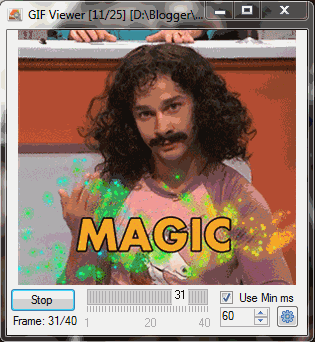












0 komentar:
Post a Comment